
Android Uygulamaları Bilgisayara 5 Yolla Nasıl Yedeklenir [Tam Kılavuz 2025]

Android uygulamalarınızı bir bilgisayara yedeklemek, özellikle cihaz değiştirirken , fabrika ayarlarına sıfırlarken veya veri kaybına karşı koruma sağlarken önemli bir uygulamadır. Android bazı temel bulut yedekleme özellikleri sunsa da, genellikle APK dosyaları ve uygulama verileri üzerinde tam kontrol sağlamada yetersiz kalır. Bu kılavuzda, Android uygulamalarınızı bilgisayarınıza yedeklemek için beş pratik yöntem tanıtacağız.
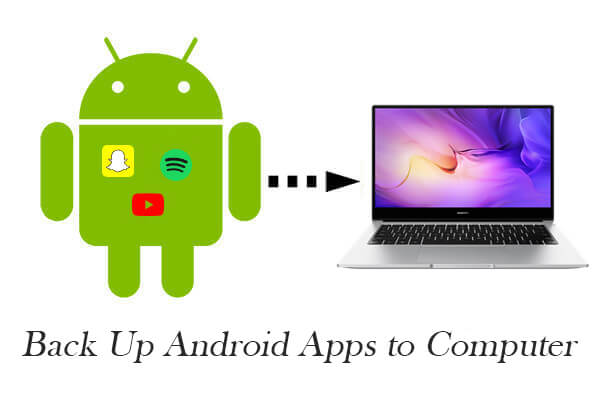
Coolmuster Android Backup Manager Android verilerini tek bir tıklamayla yedeklemek ve geri yüklemek için özel olarak tasarlanmış hafif ve etkili bir araçtır. Birincil hedefiniz Android uygulamalarını hızlı ve güvenli bir şekilde yedeklemekse, bu program mükemmel bir seçimdir. Çok çeşitli veri türlerini destekler ve hızlı, kararlı ve kullanıcı dostu bir yedekleme deneyimi sunar.
Android Yedekleme Yöneticisinin Temel Özellikleri:
Android Backup Manager ile Android uygulamaları nasıl yedeklenir:
01 Android Backup Manager'ı bilgisayarınıza indirin ve kurun. Yazılımı başlattıktan sonra, Android telefonunuzu bir USB kablosuyla bağlayın.
02 Bağlantı sağlandığında ana ekranda cihaz bilgileriniz görünecektir.

03 "Yedekleme" düğmesine tıklayın. Ardından, yedeklemek için veri türü olarak "Uygulamalar"ı seçin. Yedekleme dosyasını kaydetmek için bilgisayarınızda bir konum seçin ve devam etmek için "Yedekle"ye tıklayın.

Nasıl çalıştığını görmek ister misiniz? Aşağıdaki adım adım video eğitimine göz atın.
Coolmuster Android Assistant Android kullanıcıları için hepsi bir arada bir masaüstü yönetim çözümüdür. APK dosyaları dahil Android uygulamalarını yedeklemenize olanak tanırken, cihazınızdaki hemen hemen her tür veri üzerinde tam kontrol sahibi olmanızı sağlar. Sadece yedeklemeden fazlasını isteyen kullanıcılar için mükemmeldir: uygulamaları önizleyin, bunları toplu olarak kaldırın veya yükleyin ve kategoriler arasında verileri yönetin.
Onu farklı kılan nedir?
Android Asistan ile Android uygulamaları bilgisayara nasıl aktarılır:
01 Android Assistant'ı bilgisayarınıza indirin ve yükleyin. Yazılımı açın ve Android cihazınızı bir USB kablosu kullanarak bağlayın. Talimatlara göre cihazınızda USB hata ayıklamayı etkinleştirin.
02 Başarılı bir bağlantıdan sonra, izinleri vermek için telefon ekranınızda "İzin Ver"e dokunun. Telefonunuzun modeli ve depolama ayrıntıları daha sonra ana gösterge panelinde görünecektir.

03 Sol paneldeki "Uygulamalar" sekmesine gidin. Artık yüklü tüm uygulamaları önizleyebilirsiniz. Kaydetmek istediklerinizi seçin ve APK dosyalarını bilgisayarınıza aktarmak için "Dışa Aktar"a tıklayın.

Android telefonunuzda Google Yedekleme'yi etkinleştirdiyseniz, tercihler, ayarlar ve oturum açma bilgileri gibi bazı uygulama verileriniz otomatik olarak Google hesabınızla senkronize edilebilir. Bu yöntem uygulamalarınızın APK dosyalarını doğrudan bilgisayarınıza kaydetmese de, cihaz değiştirirken veya fabrika ayarlarına sıfırladıktan sonra uygulama verilerini geri yüklemek için yine de yararlıdır.
Uygulama yedekleme için Google hesabı nasıl kullanılır:
Adım 1. Android telefonunuzda Ayarlar uygulamasını açın.
Adım 2. "Sistem" > "Yedekleme"ye gidin (bazı telefonlarda "Google" > "Yedekleme" altındadır).
Adım 3. "Google One ile Yedekleme" veya "Google Drive'a Yedekleme" geçişini etkinleştirin. Uygulamanın seçili olduğundan emin olun.
Adım 4. Yedeklemeyi manuel olarak başlatmak için "Şimdi yedekle"ye dokunun.

Amacınız yalnızca APK yükleme dosyalarını yedeklemekse, APK'leri Android telefonunuzdan bir bilgisayara manuel olarak çıkarmak ve aktarmak basit, uygulama içermeyen bir çözümdür. Bu yöntem, Play Store'dan indirmeden daha sonra yeniden yüklenebilen ham uygulama dosyalarına erişmenizi sağlar.
APK dosyaları manuel olarak nasıl kopyalanır:
Adım 1. APK Extractor, ML Manager veya App Backup & Restore gibi bir APK çıkarma uygulamasını Play Store'dan indirin ve yükleyin.
Adım 2. Uygulamayı başlatın ve yedeklemek istediğiniz uygulamaların APK dosyalarını çıkarın.
Adım 3. Android cihazınızı bir USB kablosu kullanarak bilgisayarınıza bağlayın ve "Dosya Aktarımı (MTP)" modunu seçin.

Adım 4. APK'ların kaydedildiği klasöre gidin (genellikle ExtractedApks veya App_Backup_Restore altında) ve bunları bilgisayarınıza kopyalayın.
İleri düzey kullanıcılar ve geliştiriciler için ADB ( Android Hata Ayıklama Köprüsü), komut satırından Android cihazınız üzerinde tam kontrol sunar. ADB ile APK dosyalarını doğrudan cihazdan bilgisayarınıza listeleyebilir, çıkarabilir ve kopyalayabilirsiniz. Bu yöntem biraz teknik bilgi gerektirse de güçlü ve esnektir.
APK'ları çıkarmak için ADB nasıl kullanılır:
Adım 1. ADB platform araçlarını Google'ın geliştirici sitesinden indirin ve kurun.
Adım 2. Android telefonunuzda "Geliştirici seçenekleri" > "USB hata ayıklama"yı etkinleştirin.
Adım 3. Telefonunuzu bilgisayarınıza bağlayın ve ADB araçları klasöründe bir komut penceresi açın.
Adım 4. Yüklü paketleri ve APK yollarını listelemek için bu komutu çalıştırın: adb shell pm list packages -f
Şuna benzer çıktılar göreceksiniz: package:/data/app/com.example.app-1/base.apk=com.example.app
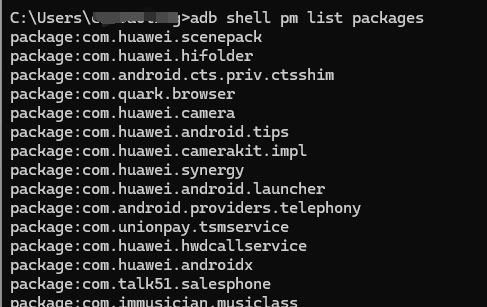
Adım 5. APK dosyasını kopyalamak için adb pull komutunu kullanın: adb pull /data/app/com.example.app-1/base.apk C:\MyAppBackups\
Not: Bazı uygulama dizinlerine erişmek için cihazda root erişimi gerekebilir.
Android uygulamalarını bir bilgisayara yedeklemek, verilerinizi güvende tutmanıza ve uygulamaları yeniden indirmeden istediğiniz zaman yeniden yüklemenize yardımcı olur. Ele aldığımız tüm yöntemler arasında, Coolmuster Android Backup Manager ve Coolmuster Android Assistant kullanım kolaylığı, hızlı performansı ve kapsamlı özellikleriyle öne çıkar.
Hemen deneyin ve Android uygulama yedeklemeyi her zamankinden daha kolay hale getirin.
İlgili Makaleler:
Android Uygulamaları Google Hesabına Nasıl Yedeklenir ve 2 Alternatif
Uygulamalar Android Nerede Depolanır ve Bunlara Nasıl Erişilir [4 Yol]
Android Uygulamaları Emülatörle veya Emülatörsüz Bilgisayarda Nasıl Çalıştırılır?
İstenmeyen Uygulamalar Android Telefondan Nasıl Kaldırılır (Kapsamlı Kılavuz)





